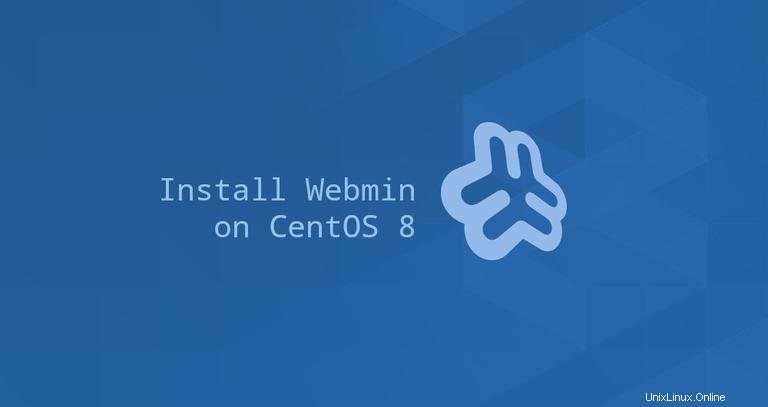
Webmini è un pannello di controllo open source che ti permette di gestire il tuo server Linux attraverso un'interfaccia web facile da usare. Ti consente di gestire utenti, gruppi, quote disco, creare file e directory e configurare i servizi più diffusi, inclusi server Web, FTP, e-mail e database.
Questo tutorial spiega come installare Webmin su CentOS 8.
Prerequisiti #
Per poter installare i pacchetti, devi essere loggato come root o utente con privilegi sudo.
Installazione di Webmin su CentOS #
Il metodo consigliato per l'installazione di Webmin su CentOS 8 è abilitare il repository Webmin e installare il pacchetto Webmin utilizzando dnf gestore di pacchetti.
Esegui i seguenti passaggi per installare Webmin su CentOS:
-
Apri il tuo editor di testo preferito e crea il file repository:
sudo nano /etc/yum.repos.d/webmin.repoIncolla il seguente contenuto nel file:
/etc/yum.repos.d/webmin.repo[Webmin] name=Webmin Distribution Neutral #baseurl=https://download.webmin.com/download/yum mirrorlist=https://download.webmin.com/download/yum/mirrorlist enabled=1Salva il file e chiudi l'editor.
-
Importa la chiave GPG Webmin utilizzando il seguente
rpmcomando:sudo rpm --import http://www.webmin.com/jcameron-key.asc -
Installa l'ultima versione di Webmin digitando:
sudo dnf install webminIl comando risolve automaticamente tutte le dipendenze. Al termine dell'installazione, viene visualizzato il seguente output:
Webmin install complete. You can now login to https://your_server_ip_or_hostname:10000/ as root with your root password.Il servizio Webmin si avvierà automaticamente.
Questo è tutto! A questo punto, hai installato correttamente Webmin sul tuo server CentOS 8.
Regola il firewall #
Per impostazione predefinita, Webmin ascolta le connessioni sulla porta 10000 su tutte le interfacce di rete.
Per poter accedere all'interfaccia Webmin da un browser web, devi aprire la porta Webmin nel firewall del tuo server.
Esegui i seguenti comandi per consentire il traffico sulla porta 10000 :
sudo firewall-cmd --zone=public --add-port=10000/tcpsudo firewall-cmd --runtime-to-permanent
Accesso all'interfaccia Web di Webmin #
Ora che Webmin è installato sul tuo server CentOS, apri il tuo [browser preferito e digita il nome host del tuo server o l'indirizzo IP pubblico seguito dalla porta Webmin 10000 :
https://your_server_ip_or_hostname:10000/
Il browser si lamenterà del fatto che il certificato non è valido, perché per impostazione predefinita, Webmin utilizza un certificato SSL autofirmato non affidabile.
Accedi all'interfaccia web di Webmin utilizzando le tue credenziali utente root:
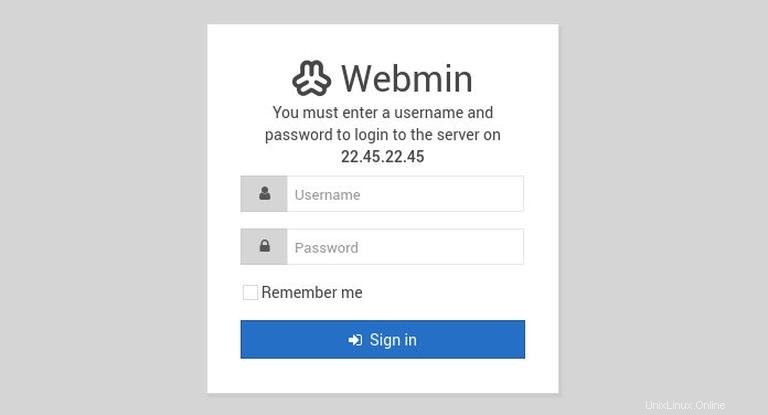
Una volta effettuato l'accesso, verrai reindirizzato alla dashboard di Webmin, che fornisce informazioni di base sul tuo sistema.
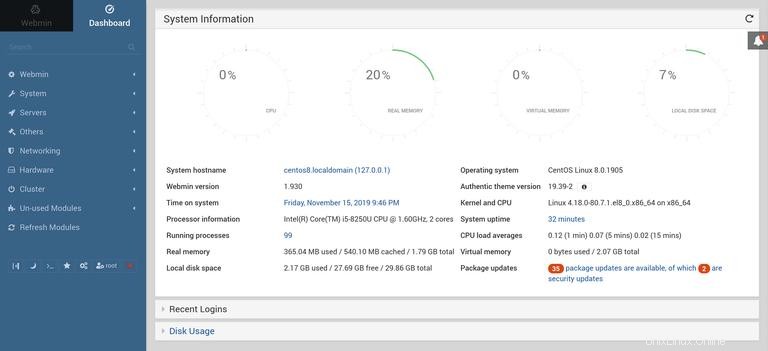
Da qui, puoi iniziare a configurare e gestire il tuo server CentOS 8 secondo le tue esigenze.